iftop命令详解
iftop命令详解
iftop是类似于linux的top的实时流量监控工具,可以用来监控网卡的实时流量(可以指定网段)、反向解析IP、显示端口信息等,这对于检测服务器网络故障、流量异常是非常有用的。在iftop的实时监控界面中,还可以对输出结果进行交互式操作,用于对输出信息进行整理和过滤。
安装命令: yum install -y iftop
命令格式: iftop -h | [-npblNBP] [-i interface] [-f filter code] [-F net/mask] [-G net6/mask6]
option:
- -i:设定监测的网卡
- -B:以bytes为单位显示流量(默认是bits)
- -a:以数据包为单位显示带宽
- -n:使host信息默认直接都显示IP
- -N:使端口信息默认直接都显示端口号
- -F:显示特定网段的进出流量
- -G:显示特定 IPv6 网络的流量
- -l:显示和计算链路本地 IPv6 流量(默认值:关闭)
- -h:显示参数信息
- -p:使用这个参数后,中间的列表显示的本地主机信息,出现了本机以外的IP信息;
- -b:使流量图形条默认就显示;
- -f:使用过滤器代码选择要计数的数据包
- -P:显示端口和主机
- -m:设置界面最上边的刻度的最大值,刻度分五个大段显示
- -o 2s :按第一列排序(2s 流量平均值)
- -o 10s :按第二列排序(10s 流量平均值)[默认]
- -o 40s :按第三列排序(40s 流量平均值)
- -o source: 按源地址排序
- -o destination: 按目的地址排序
- -t:不以实时界面监控方式运行
- -s num:需要与-t参数结合使用,在 num 秒后打印一个文本输出,然后退出
- -L num:需要与-t参数结合使用,要打印的行数
界面命令:
- 按h切换是否显示帮助;
- 按n切换显示本机的IP或主机名;
- 按s切换是否显示本机的host信息;
- 按d切换是否显示远端目标主机的host信息;
- 按t切换显示格式为2行/1行/只显示发送流量/只显示接收流量;
- 按N切换显示端口号或端口服务名称;
- 按S切换是否显示本机的端口信息;
- 按D切换是否显示远端目标主机的端口信息;
- 按p切换是否显示端口信息;
- 按P切换暂停/继续显示;
- 按b切换是否显示平均流量图形条;
- 按B切换计算2秒或10秒或40秒内的平均流量;
- 按T切换是否显示每个连接的总流量;
- 按l打开屏幕过滤功能,输入要过滤的字符,比如ip,按回车后,屏幕就只显示这个IP相关的流量信息;
- 按L切换显示画面上边的刻度;刻度不同,流量图形条会有变化;
- 按j或按k可以向上或向下滚动屏幕显示的连接记录;
- 按1或2或3可以根据右侧显示的三列流量数据进行排序;
- 按<根据左边的本机名或IP排序;
- 按>根据远端目标主机的主机名或IP排序;
- 按o切换是否固定只显示当前的连接;
- 按f可以编辑过滤代码
- 按!可以使用shell命令
- 按q退出监控
命令实例:
一、直接执行:iftop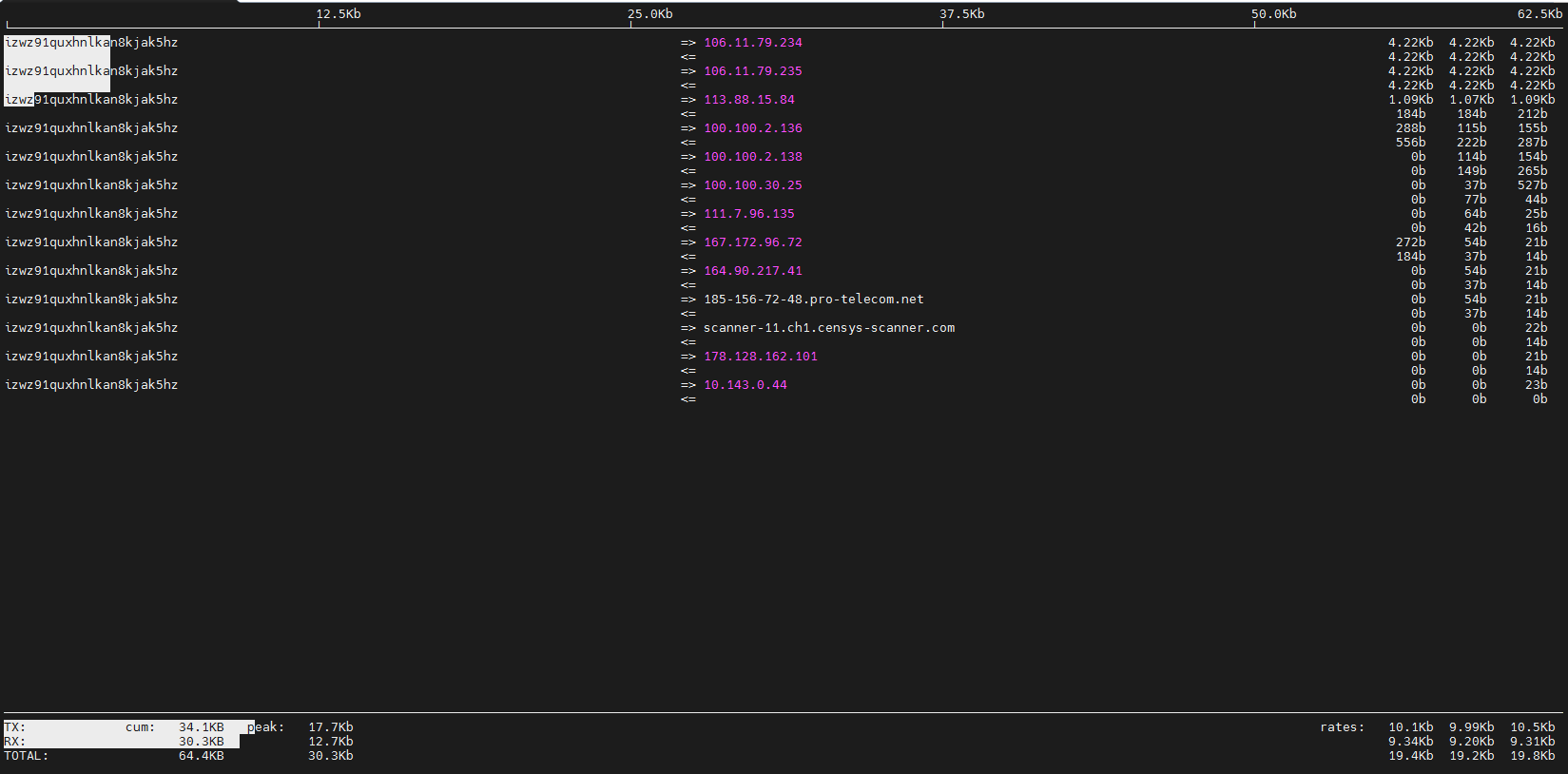
各字段含义说明:
界面头部:流量刻度尺,刻度分五个大段显示,对应下边每行的白色横条,
界面中部:
- 最左边的
izwz91quxhnlkan8kjak5hz表示当前服务器; - 中间为外网ip或者域名;
=>箭头表示流量方向,=>代表发送数据,<=代表接收数据; - 最右边分为三小列,这些实时参 数分别表示外部IP连接到本机2秒内、10秒内和40秒内的平均流量值
- 白色横条:对流量大小的动态展示,以头部的流量刻度尺为为基准,通过这个流量图形条可以很方便地看出哪个IP的流量最大,从而迅速定位网络中可能出现的流量问题。
界面底部:TX表示发送数据,RX表示接收数据,TOTAL表示发送和接收全部流量;cum列表示从运行iftop到目前的发送、接收和总数据流量。peak列表示发送、接收以及总的流量峰值。 rates列表示过去2s、10s、40s的平均流量值
二、显示特定网段的进出流量,并将流量刻度尺设置为最大100M:iftop -F 106.11.79.0/24 -m 100M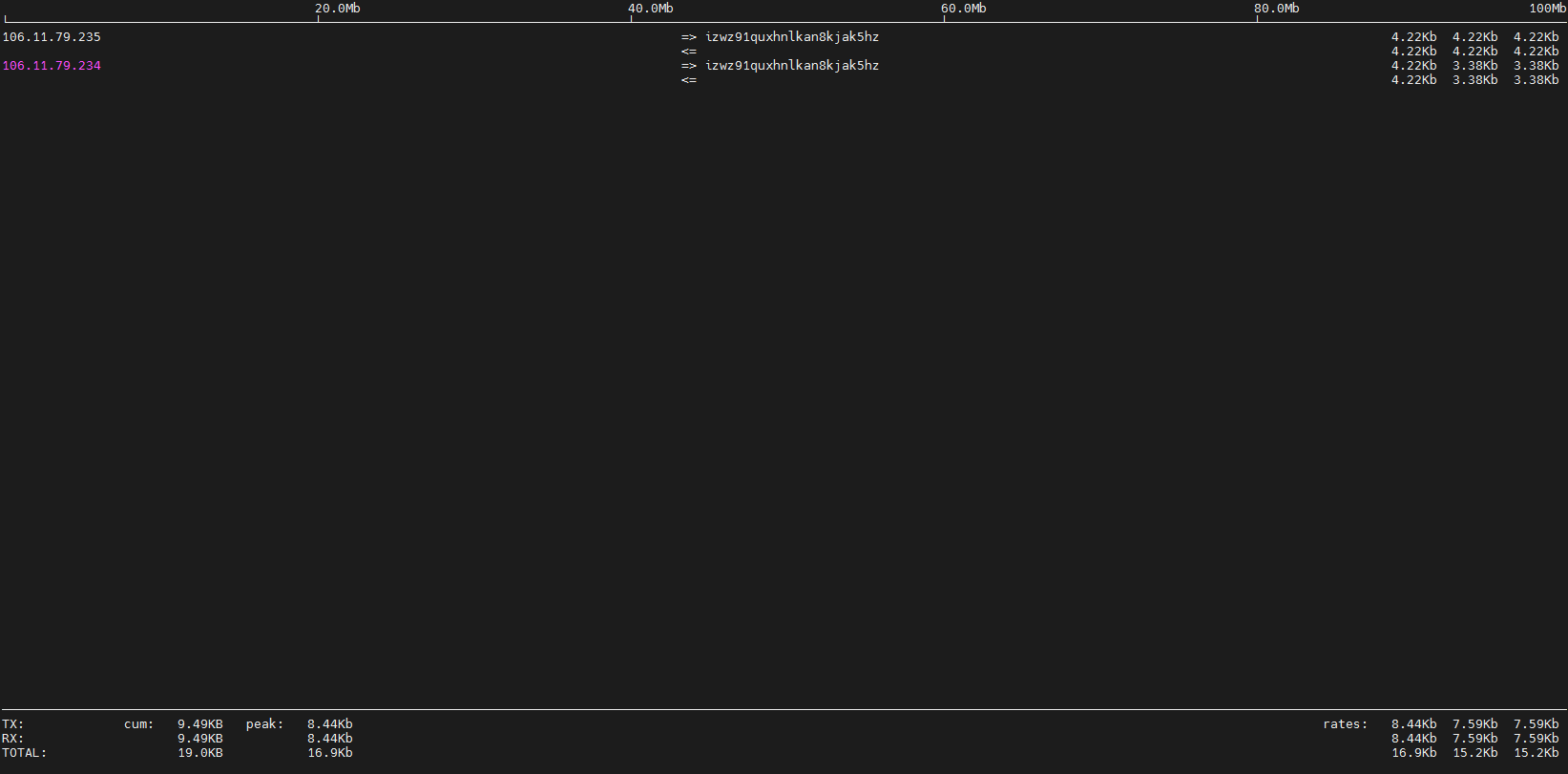
三、不以实时监控界面的方式运行,监听eth0网卡,每隔5s后打印一次流量信息,打印两次输出:iftop -i eth0 -n -t -s 5 -L 2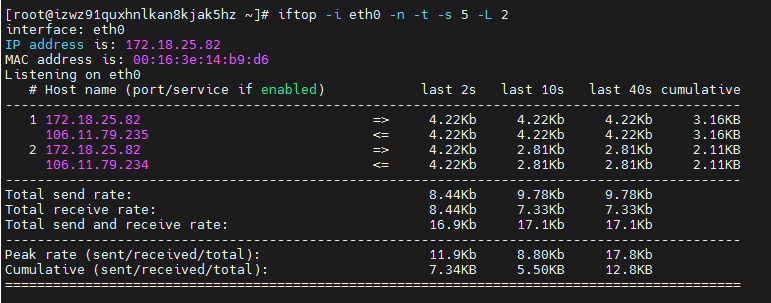
时来天地皆同力,运去英雄不自由


